AirPod'larda Gürültü Engelleme Nasıl Açılır
Bilinmesi gereken
- Gürültü Önlemeyi kapatmanın ilk yolu, Kontrol Merkezi > ses seviyesi kaydırıcısına uzun basın > Gürültü kontrolü > Gürültü Engelleme.
- Ayarlar uygulamasını kullanmak için Ayarlar > Bluetooth > ben AirPods Pro'nun yanındaki simge > Gürültü Engelleme.
- AirPod'ları kullanarak Gürültü Önleme'yi açmak için, mod değişene kadar AirPods gövdesini basılı tutun.
Bu makalede gürültü engellemenin nasıl kullanılacağı açıklanmaktadır. AirPods Pro, nasıl kapatılacağı ve özelliğin nasıl çalıştığı.
Gürültü Önleme, AirPods Pro ve AirPods Pro Max'te desteklenir. Gürültü Önleme'yi kullanmak için cihazınızda iOS 13.2 veya iPadOS 13.2 veya üzeri olmalıdır.
AirPods Pro'da Gürültü Engelleme Nasıl Açılır
AirPods Pro, Gürültü Kontrolü özellikleri sayesinde en yüksek kalitede bir dinleme deneyimi sunar. Gürültü Kontrolü'nden en iyi sesi almak için AirPods Pro'da gürültü engellemeyi kullanın. Bunu yapmanın dört yolu vardır.
Kontrol Merkezinde AirPods Pro'da Gürültü Engelleme Nasıl Açılır
Kontrol Merkezi, AirPods Pro'nuz için gürültü engellemeyi açmak için kullanabileceğiniz bir seçeneğe sahiptir ve bu, özelliği açmanın muhtemelen en hızlı ve en kolay yolu.
-
AirPod'ları cihazınıza bağlayın.
işte AirPod'larınız bağlanmazsa ne yapmalısınız?.
Açık Kontrol Merkezi (bazı modellerde bunu sağ üst köşeden aşağı kaydırarak yapın. Diğer modellerde, ekranın altından yukarı kaydırın).
Ses seviyesi kaydırıcısına uzun basın (bağlandıklarında orada bir AirPods simgesi görünür).
Musluk Gürültü kontrolü.
-
Musluk Gürültü Engelleme.

Ayarlarda AirPods Pro'da Gürültü Engelleme Nasıl Açılır
AirPods Pro'nuzda gürültü engellemeyi birkaç basit dokunuşla açmak için Ayarlar seçeneklerini kullanabilirsiniz.
öğesine dokunun. Ayarlar açmak için uygulama.
Musluk Bluetooth.
öğesine dokunun. ben AirPods Pro'nun yanında.
-
Gürültü Kontrolü bölümünde, öğesine dokunun. Gürültü Engelleme.
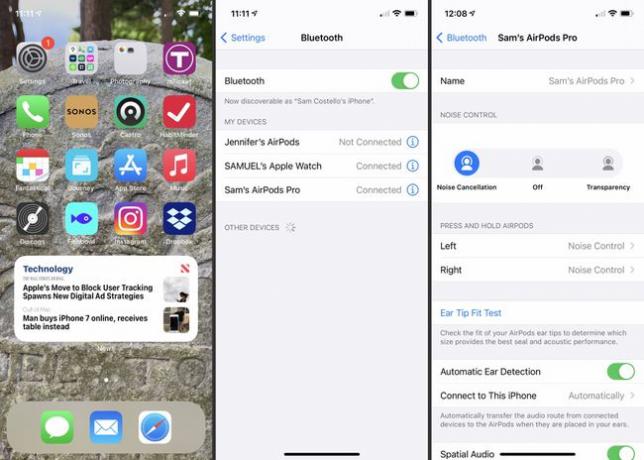
AirPods ile AirPods Pro'da Gürültü Engelleme Nasıl Açılır
Ekranınıza bakmak istemiyor musunuz? AirPod'larınıza dokunarak da gürültü engellemeyi etkinleştirebilirsiniz. Bir AirPod'un gövdesine basın ve basılı tutun (aynı alana sesi çal/duraklat veya bir telefon görüşmesini cevapla/bitir). Bir zil sesi duyana kadar bekleyin. Her bir zil, Gürültü Kontrolü ayarları arasında geçiş yaptığınızı bildirir: Gürültü Önleme, Şeffaflık veya Kapalı. Gürültü engelleme seçildiğinde tutmayı bırakın.
Ayrıca kullanabilirsiniz Siri Gürültü engellemeyi açmak için Siri'yi etkinleştirin ve "Siri, gürültü engellemeyi aç" deyin.
AirPods Pro'da Gürültü Önleme Nasıl Kapatılır
Gürültü engellemeyi kullanmayı bırakmak mı istiyorsunuz? Önceki bölümlerden herhangi birindeki adımları izleyerek kapatın. Son aşamada, ya dokunun Kapalı veya şeffaflık Şeffaflık Modunu etkinleştirmek için
AirPods Pro'da Gürültü Engelleme Nasıl Çalışır?
Gürültü engelleme, Gürültü Kontrolü adlı AirPods Pro özelliğinin bir parçasıdır. Gürültü Kontrolü iki şekilde gelir: Gürültü Önleme ve Şeffaflık. Her ikisi de arka plan gürültüsünü filtreleyerek dinleme deneyiminizi daha iyi hale getirir. Ayrıca daha düşük bir ses seviyesinde dinleyebileceğiniz ve işitme hasarı olasılığını azaltmak.
Gürültü Kontrolü, ortamdaki ses seviyelerini algılamak için AirPods'un yerleşik mikrofonunu kullanır ve bu sesleri filtrelemek için yazılım kullanır. Şeffaflık Modu, yine de duymak isteyeceğiniz düşüncesiyle, sesler gibi bazı seslerin geçmesine izin verir.
Gürültü Engelleme biraz farklıdır. Mümkün olduğu kadar çok sesi bloke ederek, dinlediğiniz şeyin içindeymişsiniz hissi verir ve etrafınızdaki her şeyin gürültü seviyesini büyük ölçüde düşürür.
